"ما هو قرص اعادة تعيين كلمة المرور في ويندوز 10 ؟ أو ما هو قرص اعادة تعيين كلمة المرور في ويندوز 7 ؟ أو ما هو بالضبط قرص اعادة تعيين كلمة المرور "
هذه الأسئلة شائعة جدا بين الناس و يمكن الإجابة عنها ببساطة عن طريق شرح ما هو قرص اعادة تعيين كلمة المرور . إذا استطعت فهم مصطلح قرص إعادة التعيين فستفهم فيما يستخدم و كيف هو مفيد لك . لذا , في هذه المقالة , سوف نناقش ما معني قرص اعادة تعيين كلمة المرور و كيف يمكن إنشاؤه و استخدامه .
الجزء 1 : ما هو قرص اعادة تعيين ؟
ما هو قرص إعادة تعيين كلمة المرور؟ إن قرص إعادة تعيين كلمة المرور هو برنامج خارجي قابل للتشغيل و يعمل عن طريق قرص خارجي . نوع هذا البرنامج لا يحتاج للتثبيت علي النظام يعمل بطريقة مشابهة للبرامج المثبتة فعلياً. الهدف الرئيسي من قرص إعادة تعيين كلمة المرور هو إعادة تعيين كلمة المرور القديمة كلياً ووضع كلمة مرور جديدة بدلاً في نظام المستخدم . هذه الطريقة تستخدم حينما لا يقدر الشخص علي تذكر كلمة مروره/ مرورها و تم تسجيل الخروج من الجهاز . اذاً, الآن انت تعلم ما هو قرص إعادة تعيين كلمة المرور لأنظمة ويندوز 7/8/10 . يجب عليك ايضاً ان تعلم في أي موقف سوف يكون مفيداً لك.
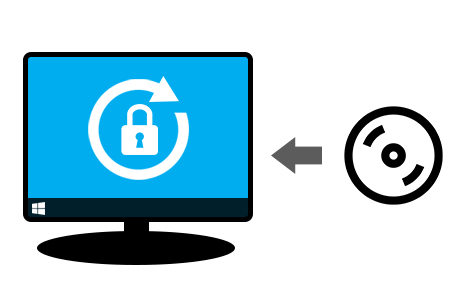
نسيان كلمة مرور النظام يحدث كثيراً و عليه فإن كثيراً من الشركات قامت بتطوير أدوات يمكنها أن تساعدهم في إعادة تعيين كلمة المرور و استعادة الوصول الي أنظمتهم. حتي في شركات ميكروسوفت ويندوز ايضاً تسمح للمستخدمين بإنشاء قرص إعادة تعيين كلمة مرور من النظام بهذه الخطوات القليلة البسيطة .
الان , هنا سؤال يطرح نفسه , لماذا نستخدم قرص إعادة تعيين كلمة المرور و لماذا لا نستخدم قرص إعادة تعيين كلمة المرور . هذا يحدث بسبب انه عندما تواجه نفس الموقف . أنت فقط من تستطيع استخدام البرنامج لإعطائك صلاحية الوصول لنظامك . إذا تم حرق قرص إعادة التعيين بدون كلمة مرور , فسيمكن هذا أي شخص من الوصول للبرنامج و يمكنه الوصول الي كل المعلومات الشخصية المخزنة علي النظام.
الجزء 2. كيف يمكنك إنشاء قرص اعادة تعيين كلمة المرور حين تتذكر و تنسي كلمة المرور ؟
خيار 1 : إنشاء قرص اعادة تعيين كلمة مرور باستخدام حساب المستخدم
لإنشاء قرص اعادة تعيين كلمة مرور بالمجان علي الويندوز الخاص بك . لا تحتاج للذهاب لأي مكان . ها هي الخطوات حيث ستجد المعلومات الضرورية لإنشاء قرص اعادة تعيين كلمة المرور علي ويندوز 10.
الخطوة 1 : قم بكتابة "reset" في مربع البحث ثم قم بالنقر علي خيار "إنشاء قرص إعادة تعيين كلمة مرور".
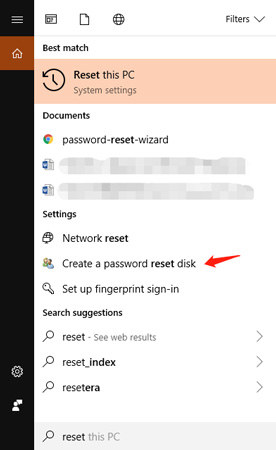
الخطوة 2 : سوف يفتح قائمة "حساب المستخدم" و من ثم يمكنك النقر علي " إنشاء قرص إعادة تعيين كلمة مرور " علي اليسار.
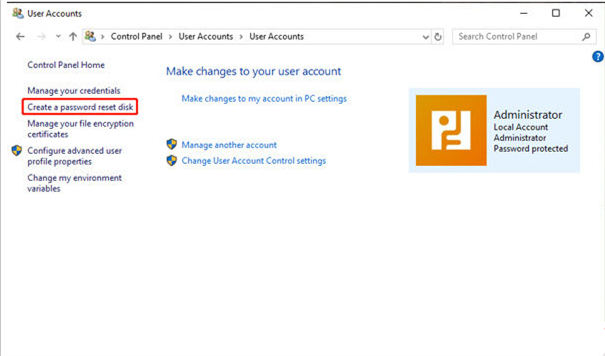
الخطوة 3 : سوف تستطيع الوصول الي " معالج كلمة المرور المنسية " , قم بالضغط علي "التالي" , ثم أكمل.
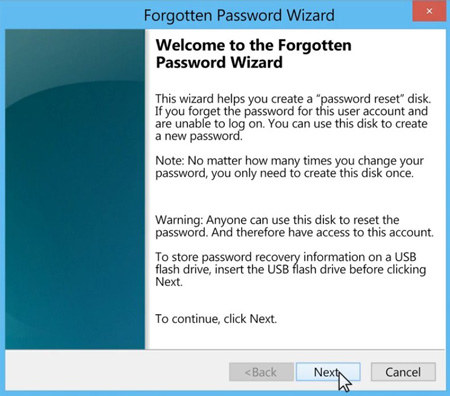
الخطوة 4 : سوف تحتاج الي إدخال CD,DVD أو قرص USB لإنشاء قرص بمفتاح كلمة المرور عليه.
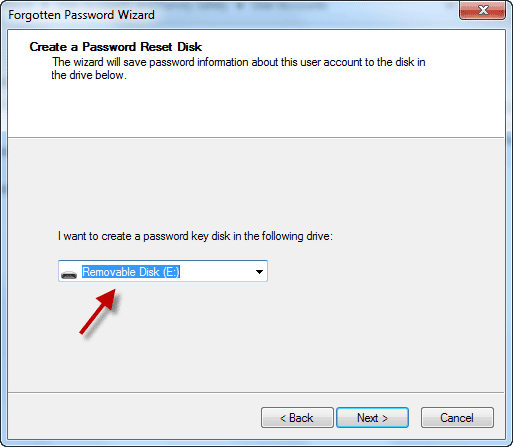
الخطوة 5 : الان ستحتاج الي كتابة كلمة مرور حساب المستخدم الحالي و من ثم الضغط علي "التالي".
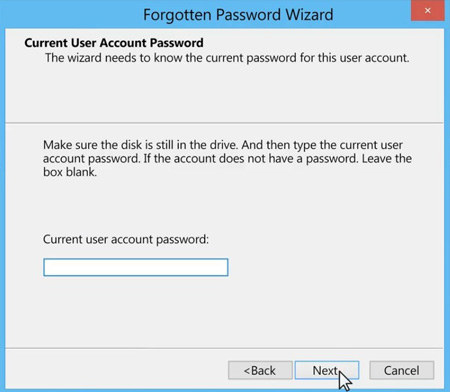
الخطوة 6: اخيراً , بعد إتمام معالج كلمة المرور المنسية , يمكنك الضغط علي انتهاء.
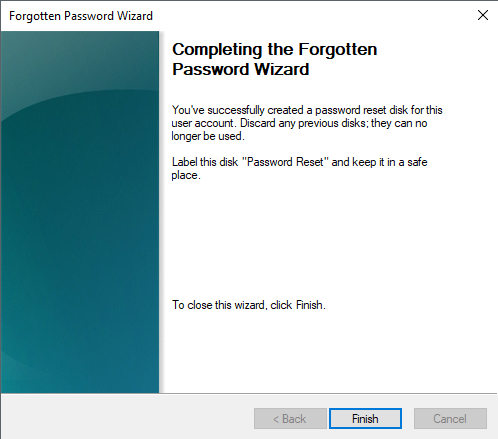
خيار 2 : إنشاء قرص إعادة تعيين كلمة المرور باستخدام 4WinKey
الان انت تعلم ما هو ما هو قرص إعادة تعيين كلمة المرور علي ويندوز 10 و تعلم كيفية إنشاء قرص إعادة تعيين كلمة المرور. و لكن ماذا لو لم تنشئ قرص إعادة تعيين كلمة المرور من قبل و نسيت كلمة مرورك . إذاً لا تقلق , لدينا بديل لهذا ايضاً يمكنك استخدام PassFab 4WinKey لفعل ذلك . هذه اداه تسهل عليك استعادة و محي أي كلمة مرور من نظامك إذا نسيتها و لم يكن لديك أي وسيلة أخري لاستعادتها .
إن PassFab 4WinKey هي أداه سوف تساعدك في إعادة تعيين كلمة المرور للسماح بالوصول الي نظامك بغض النظر عن نسخة الويندوز الخاصة بك. اتبع الدليل أدناه لاستخدام هذه الأداة للوصول الي نظامك من قرص إعادة تعيين كلمة المرور.
-
يدعم PassFab 4WinKey اللغة العربية أيضا
الخطوة 1 : قم بتنزيل برنامج PassFab 4WinKey علي أي جهاز كمبيوتر لديك و قم بتثبيته .أدخل محرك أقراص فارغ الي الكمبيوتر مثل محرك أقراص USB و ابذء البرنامج . في قائمة البرنامج , أختر محرك الأقراص الذي تريد إنشاء قرص إعادة تعيين كلمة المرور عليه و قم بالضغط علي خيار الحرق . عند اكتمال العملية قم بإخراج محرك الأقراص من علي نظامك.

الخطوة 2 : الان , أدخل محرك الأقراص علي النظام الذي تريد أعادة كلمه المرور الخاص به . ادخل علي قائمة بدء التمهيد عن طريق الضغط علي المفتاح الوظيفي.
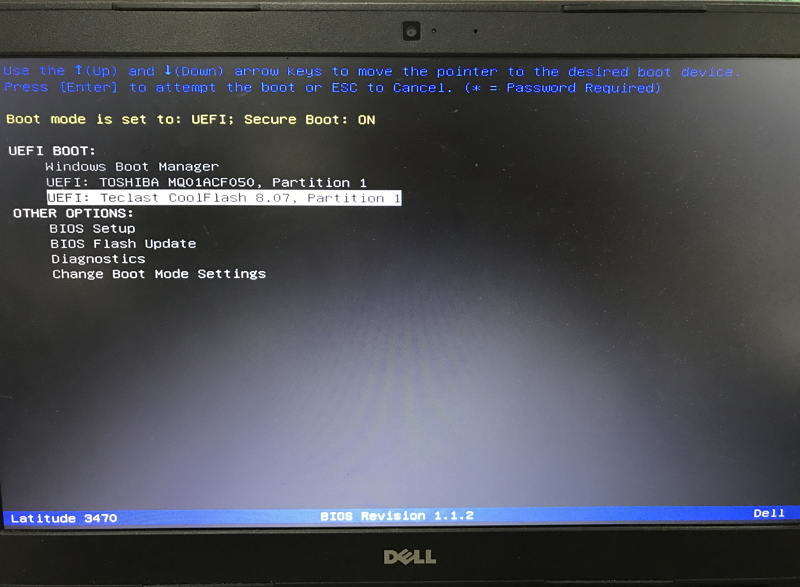
الخطوة 3 : في قائمة تمهيد البدء , اختر محرك الأقراص ثم قم بالضغط علي مفتاح إدخال "Enter" . سوف تذهب الي شاشة عرض البرنامج. في هذه الشاشة , سوف يتم سؤالك أولاً عن نسخة الويندوز الخاص بك . إن قائمة أدوات PassFab 4WinKey تدعم كل أنواع نسخ الويندوز القديمة و الحديثة.
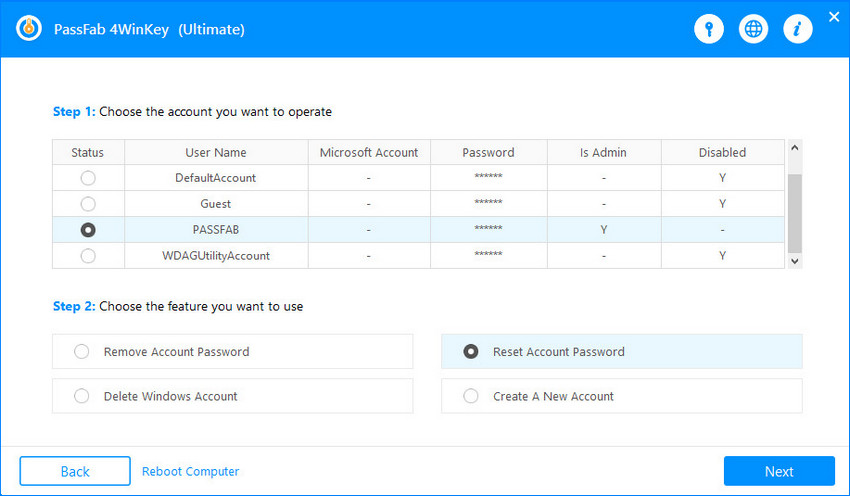
سوف تحتاج أيضاً إلي اختيار مهمة من الخيارات الثلاثة . اختر "إعادة تعيين كلمة مرورك " و من ثم قم بالضغط علي زر التالي.
الخطوة 4 : في النافذة التالية , سوف تري تبويب إدارة الحساب الذي منه سوف تختار الحساب الذي تريد إعادة تعيين كلمة المرور الخاصة به و قم أيضا بإدخال كلمة المرور الجديدة في المربع. ثم قم بالضغط علي زر التالي مرة أخري.

الخطوة 5 : أنتظر لحين انتهاء العملية . سوف تستطيع أن تري العملية و حين انتهائها , قم بإعادة تشغيل نظامك.
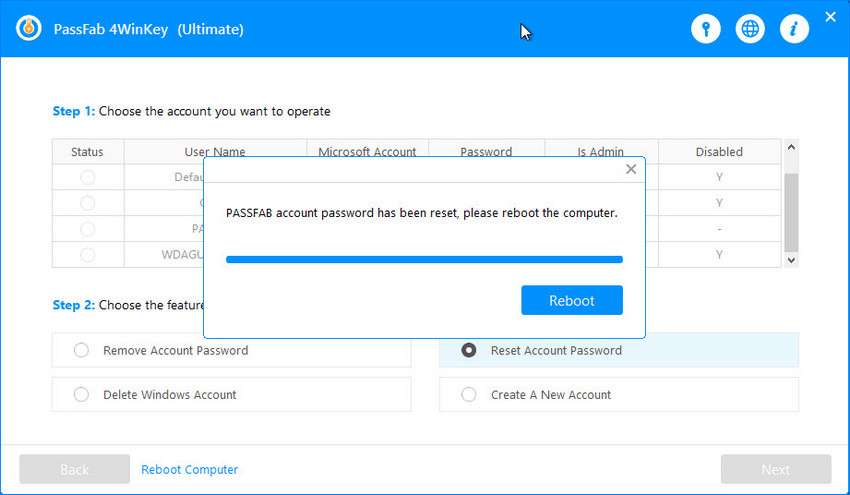
عند إعادة تشغيل النظام , سوف تستطيع الدخول الي حسابك باستخدام كلمة المرور الجديدة. قرص إعادة تعيين كلمة المرور يتم إنشاؤه عن طريق ربط الحساب . لذا , يمكنك إنشاء قرص إعادة تعيين كلمة مرور واحدة من حسابك . إذا أردت إنشاء قرص إعادة تعيين كلمة مرور بكلمة مرور جديدة فسوف يقوم بإلغاء كلمة المرور القديمة و الكتابة عليها.
التلخيص
قمنا بوصف ما هو قرص إعادة تعيين كلمة المرور لويندوز 7/8 أو أي نسخة ويندوز أخري .الان , سوف تستطيع إنشاء قرص إعادة تعيين كلمة المرور بغض النظر عن أي نسخة ويندوز تستخدمها . وإذا نسيت كلمة مرور الويندوز قبل إنشاء قرص إعادة تعيين كلمة المرور , إذاً يمكنك استخدام PassFab 4WinKey لإعادة تعيين كلمة مرورك . يمكن استخدامها أيضاً لإعادة تعيين كلمة مرور المدير أو حذف كلمة المرور بالكامل.
